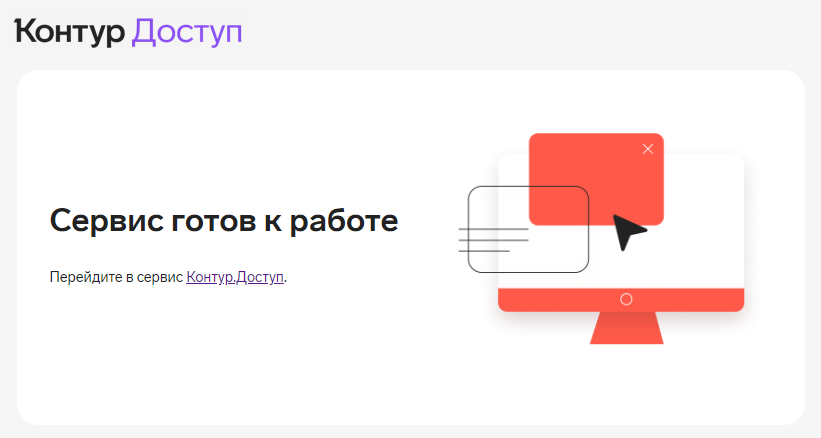Добавление сотрудника в организацию
Пригласить сотрудника в организацию может только сотрудник с правами Администратор — ему доступен блок «Управление».
Обратите внимание, что удалить пользователя можно не ранее, чем через месяц.
- В личном кабинете Доступа в левом меню выберите раздел «Пользователи».
- Нажмите «Пригласить».

- Введите адрес электронной почты и выберите роль:
- Оператор: может подключаться к устройствам из общей папки и из папок и подпапок, назначенных на него, и добавлять новые устройства. Также может запускать проверку, настройку по назначенным на устройство шаблонам и просматривать результаты проверок и настроек на доступных ему устройствах. Подробнее о папках в разделе «Устройства».
- Администратор папок: в назначенных на него папках и подпапках может менять состав устройств и список операторов, а также создавать собственные папки, которые будет видеть Администратор. Подробнее о папках в разделе «Устройства».
- Администратор: полный доступ. Аминистраторов может быть несколько.

Администратор в любой момент может изменить роль пользователя. Подробнее в инструкции Изменение роли и прав пользователя.
- Нажмите «Пригласить».
- Если ошиблись в почте или поняли, что этот сотрудник не должен входить в организацию, пока он не принял приглашение, его можно отозвать.

- На почту приглашенному сотруднику придет письмо.
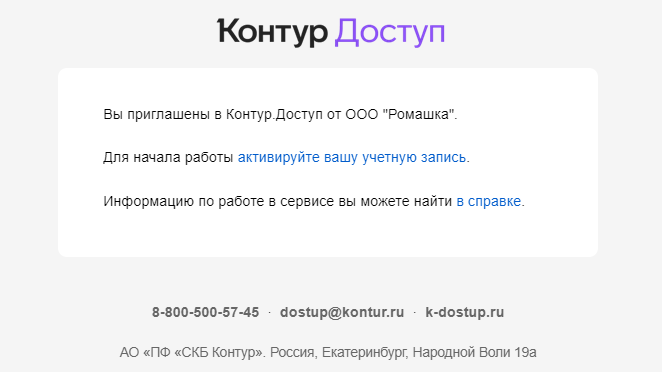
- Сотруднику нужно активировать запись, перейдя по ссылке из письма, и зарегистрировать новую или войти в существующую учетную запись, которую он использует для входа в сервисы Контура.
Потребуется ввести номер телефона или почту, если в учетной записи сотрудника они ранее не были указаны. - После завершения регистрации сотруднику будет предложено перейти в сервис Контур.Доступ.